So löschen Sie doppelte Kontakte vom iPhone
Verschiedenes / / August 05, 2021
Kontakte sind sicherlich ein wesentlicher Bestandteil unseres sozialen Kreises und werden täglich genutzt. Wenn Sie jedoch das iPhone verwenden, um verschiedene Adressbücher aus dem College, der Arbeit und dem Privatleben gleichzeitig zu verwalten, besteht wahrscheinlich das Problem doppelter Kontakte. Wenn wir Anwendungen von Drittanbietern wie WhatsApp, Gmail und Facebook installieren, importieren diese sehr oft die Kontakte von unserem iPhone. Wenn es nur einen kleinen Unterschied zwischen den Kontaktinformationen auf ihrem Server und den Kontakten gibt Wenn Sie lokal auf Ihrem iPhone gespeichert sind, haben Sie am Ende einen doppelten Kontakt auf dem iPhone, der zu demselben gehört Person.
Wir verwenden Kontakte sehr oft, aber die Verwaltung auf dem iPhone ist so schmerzhaft. Manchmal können durch das Synchronisieren von iCloud auch doppelte Kontakte im iPhone erstellt werden, die Sie möglicherweise löschen möchten. Unabhängig davon, wie oft wir doppelte Kontakte vom iPhone löschen, erhalten wir sie leider erneut. In einer solchen Situation gibt es viele Methoden, mit denen wir alle doppelten Kontakte gleichzeitig löschen können.
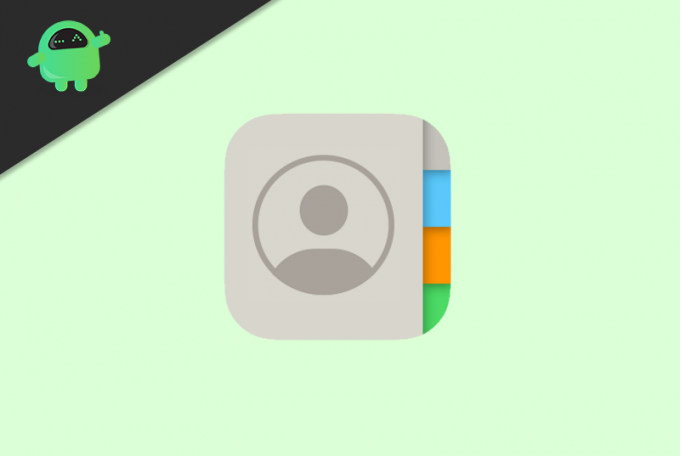
Inhaltsverzeichnis
-
1 So löschen Sie doppelte Kontakte vom iPhone
- 1.1 Methode 1: Entfernen doppelter iPhone-Kontakte mit iCloud
- 1.2 Methode 2: Zusammenführen doppelter Kontakte auf dem iPhone aus der Kontakt-App selbst
- 1.3 Methode 3: Verwenden der Drittanbieter-App
So löschen Sie doppelte Kontakte vom iPhone
Es gibt viele Möglichkeiten, doppelte Kontakte vom iPhone zu löschen, aber wir haben hier nur die Liste aufgelistet, die perfekt funktioniert hat. Gehen wir also zum ersten über.
Methode 1: Entfernen doppelter iPhone-Kontakte mit iCloud
Schritt 1 Gehen Sie zunächst zu den Einstellungen. Klicken Sie auf iCloud und schalten Sie den Schalter für Kontakte ein, um Ihre iPhone-Kontakte mit iCloud zu synchronisieren.
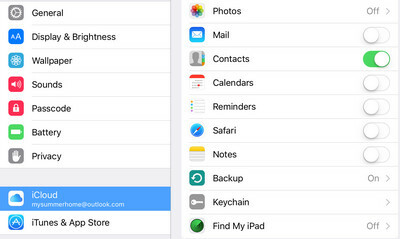
Schritt 2 Melden Sie sich jetzt bei Ihrem iCloud-Konto an und klicken Sie auf Kontakte. Scrollen Sie dann nach unten und notieren Sie die Anzahl der Kontakte und vergleichen Sie sie mit der Anzahl der Kontakte auf Ihrem iPhone.
Schritt 3 Schalten Sie dann die Synchronisierungsoption für iCloud-Kontakte auf dem iPhone aus und melden Sie sich erneut bei Ihrem iCloud-Konto an.
Schritt 4 Klicken Sie auf Kontakte und von dort auf und dann auf "Alle Kontakte" in der oberen linken Ecke.
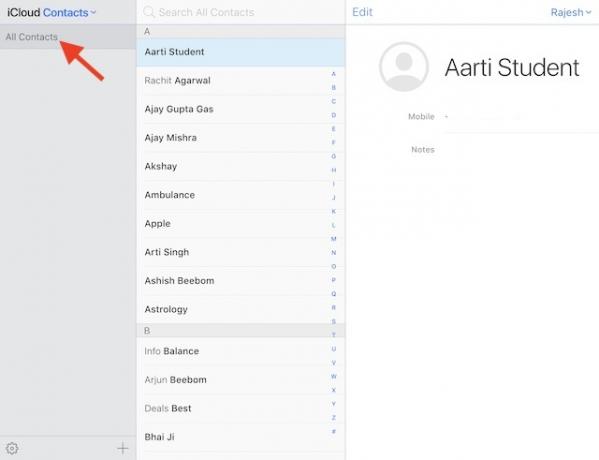
Schritt 5 Halten Sie nun UMSCHALT + STRG gedrückt und wählen Sie alle Kontakte aus, die Sie entfernen möchten. Bei der Auswahl von Kontakten.
Schritt-6 Klicken Sie anschließend auf das Einstellungssymbol in der unteren linken Ecke, um alle Optionen zu öffnen, und klicken Sie dort auf Löschen.
Schritt 5 Kehren Sie nun zu den iPhone-Einstellungen zurück und aktivieren Sie die iCloud-Kontaktsynchronisierung. Alle doppelten Kontakte werden nach Abschluss des Synchronisierungsvorgangs entfernt.
Methode 2: Zusammenführen doppelter Kontakte auf dem iPhone aus der Kontakt-App selbst
In der Kontakt-App gibt es eine Option zum Zusammenführen einzelner Kontakte. Es wäre jedoch eine sehr mühsame Arbeit, wenn Sie Hunderte von Kontakten zusammenführen müssten. Ich würde diese Methode nur empfehlen, wenn nur wenige doppelte Kontakte vorhanden sind.
Schritt 1 Gehen Sie zunächst zur Kontakt-App und wählen Sie den Kontakt aus, den Sie zusammenführen möchten.

Schritt 2 Klicken Sie oben links auf „Bearbeiten“.
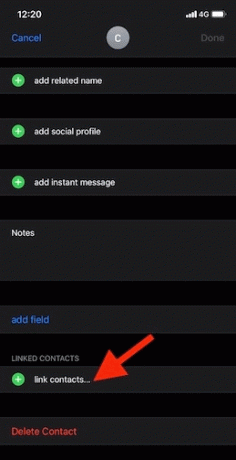
Schritt 3 Noe scrollen Sie ein wenig nach unten und Sie finden "Link Contacts". Tippen Sie darauf.
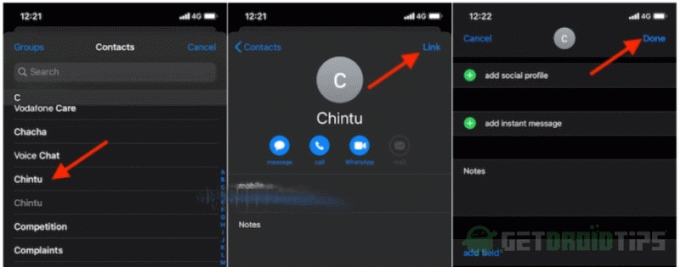
Schritt 4 Wählen Sie als Nächstes den Kontakt aus, mit dem Sie ihn zusammenführen möchten, und klicken Sie dann oben rechts auf den Link. Klicken Sie abschließend auf "Fertig", um den Vorgang abzuschließen.
Methode 3: Verwenden der Drittanbieter-App
Glücklicherweise stehen im App Store unzählige Apps zum Löschen und Zusammenführen doppelter Kontakte zur Verfügung.
Schritt-1 Das Wichtigste zuerst: Laden Sie eine beliebige Kontaktfusions-App herunter.
Schritt 2 Starten Sie nach erfolgreicher Installation die App und klicken Sie auf Kontakte verwalten.
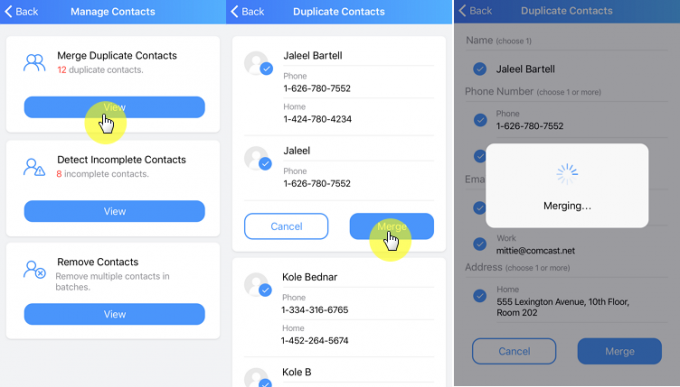
Schritt 3 Klicken Sie in diesem Bildschirm auf "Doppelte Kontakte zusammenführen" und wählen Sie doppelte Kontakte aus.
Schritt 4 Tippen Sie abschließend auf die Schaltfläche Zusammenführen, und die App beginnt mit dem Zusammenführen doppelter Kontakte. Sobald der Zusammenführungsprozess abgeschlossen ist, wird eine Benachrichtigung über den Abschluss der Zusammenführung angezeigt.
Hoffentlich sind diese Anweisungen zum Löschen doppelter Kontakte vom iPhone hilfreich für Sie. Wenn Sie viele Kontakte verwalten müssen, stehen viele professionelle Apps wie ContactsMate zur Verfügung.
Die Wahl des Herausgebers:
- Behebung, wenn das Mikrofon auf dem iPhone 8 oder 8 Plus nicht funktioniert
- So verhindern Sie, dass Apps in iOS 14 eine Anforderung zum Verfolgen anfordern
- Aktivieren der Ankündigung von Nachrichten zum Lesen von Nachrichten mit Siri auf AirPods
- iPhone-Anleitung: So laden Sie Podcasts herunter und hören sie offline
- So wählen Sie erneut, wenn eine Person beschäftigt ist oder Ihren Anruf auf dem iPhone und Android nicht bearbeitet
Rahul ist ein Informatikstudent mit einem massiven Interesse an technischen und Kryptowährungsthemen. Er verbringt die meiste Zeit damit, entweder zu schreiben oder Musik zu hören oder unbekannte Orte zu bereisen. Er glaubt, dass Schokolade die Lösung für all seine Probleme ist. Das Leben passiert und Kaffee hilft.



